Теория и обзор Malwarebytes Anti-Malware (MBAM)
На страницах своего блога и в комментариях я уже не однократно упоминал эту программу в качестве очень эффективного дополнительного средства защиты компьютера. Все дело в том, что MBAM не является антивирусом в привычном понимании этого слова, хотя антивирусный модуль в ней и присутствует. И даже сами разработчики предупреждают, что Malwarebytes Anti-Malware не следует использовать как штатную антивирусную программу, а следует применять ее как дополнение к основному антивирусу.
Да-да, именно так, MBAM не конфликтует с большинством популярных антивирусных решений, а очень прекрасно их дополняет.
Все дело в том, что изначально MBAM задумывалась, как программа, способная обнаруживать и эффективно нейтрализовать такие вредоносные программы, которые другие антивирусы и антишпионы детектировать не способны. Но с течением времени она эволюционировала практически в полноценное антивирусное решение.
И сегодня, MBAM успешно борется не только с вредоносами, ворующими конфиденциальную информацию, рекламными и шпионскими программами, руткитами и кейлоггерами и т.п., но и с обычными вирусами, троянами и червями.
О популярности и эффективности Malwarebytes Anti-Malware говорит тот факт, что она находится на 1 месте в разделе Anti-Spyware портала CNet – имеет самый большой рейтинг, а кол-во скачиваний на текущий момент превышает 117 миллионов (в т.ч. более 447 тысяч за последнюю неделю). А общее кол-во скачиваний превышает 200 миллионов!

Ну, а теперь о главном – о возможностях и версиях программы.
Malwarebytes Anti-Malware существует в двух версиях: бесплатная и PRO-версия. Главное отличие состоит в том, что бесплатную версию можно использовать только как сканер по требованию, потому как в ней отсутствует защита в реальном времени. Но именно как сканер большинство экспертов и рекомендуют использовать MBAM в качестве дополнения к основному антивирусу.
Но все же я рекомендую не скупиться и приобрести лицензию. Стоит она сейчас $24.95. И это ПОЖИЗНЕННАЯ лицензия! Это лицензия на 1 год / 3 PC. Я не думаю, что это большие деньги, если вопрос касается безопасности компьютера.
Но давайте все же сначала выясним все различия бесплатной и платной версии, и для себя уже решите, нужна ли вам защита в реальном времени (и другой функционал) MBAM, или нет.
Список возможностей бесплатной версии выглядит так:
- Функция быстрого сканирования – осуществляется проверка критических областей системы: оперативная память, объекты автозагрузки, а также области ОС, в которых наиболее часто располагается активное вредоносное ПО. Вызывается быстрое сканирование в бесплатной версии только по требованию.
- Функция полной проверки системы и жестких дисков – полная проверка, она и есть полная проверка. Комментарии здесь излишни. Вызывается также – по требованию.
- Интеллектуальный эвристический анализ и обнаружение, позволяющие обнаружить даже самые стойкие угрозы. Что особенно примечательно – ресурсы системы при этом существенно не страдают, в отличие от многих других продуктов с эвристикой.
- Ежедневные обновления антивирусных баз (сигнатур), что позволяет обеспечить защиту от новейших угроз.
- Черный список – возможность добавить для исключения сканирования определенные директории, папки, файлы и т.д. То есть, при добавлении объекта или папки в черный список, MBAM будет их игнорировать.
- Карантин, т.е. возможность поместить подозрительный объект в специальную изолированную область
- Интеграция в контекстное меню, что позволит проверить выбранный файл или папку нажатием на нем правой кнопкой мыши.
- Мультиязычность — поддерживается большинство языков, в том числе Русский.
- Динамическая технология Malwarebytes Chameleon, которая позволяет запустить MBAM, даже если он заблокирован какой-нибудь вредоносной программой.
- Дополнительные утилиты от Malwarebytes – такие, как Anti-Rootkit, FileAssassin, StartupLite, Chameleon.
- Поддержка Windows XP, Vista, 7, и 8 (32-bit и 64-bit).
Malwarebytes Anti-Malware PRO, помимо вышеназванных функций имеет в своем арсенале еще и следующие возможности:
- Защита в реальном времени – обнаружение и блокировка угроз при обращении к зараженным файлам, т.е. при попытке их выполнения. Главным фактором является еще и то, что защита в реальном времени превосходно работает в сочетании с основными антивирусными решениями, и не вызывает никаких конфликтов. И такой симбиоз позволяет обеспечить максимальную защиту Вашего ПК.
- Функция мгновенного сканирования – в отличие от полного и быстрого сканирования, мгновенное анализирует важнейшие области – автозагрузку и оперативную память.
- Блокировка вредоносных сайтов – если честно, я эту функцию использую не всегда, потому как, она слишком уж параноидальная, и блокирует множество вполне безопасных ресурсов. Случаются даже очень курьезные случаи, например, есть один очень авторитетный и популярный в России сайт о компьютерной безопасности, но MBAM его считает вредоносным и не дает открыть. В таких случаях (если я уверен в источнике), я просто временно отключаю функцию блокировки вредоносных сайтов.
- Планировщик задач – можно запланировать на конкретные промежутки времени, или на конкретное время, выполнение таких функций, как обновление и сканирование. Проверено опытом, и не только моим – если не использовать планировщик (не только в MBAM, а вообще) и надеяться на ручной запуск, то постоянно об этом забываешь.
- Парольная защита настроек программы — поможет предотвратить несанкционированный доступ к настройкам MBAM и их изменению.
Как видите, никаких сверхъестественных возможностей в MBAM нет: нет, например, ни встроенного файрволла, ни менеджера паролей, ни прочих модулей, характерных для программ класса «Internet Security» (они же «Total Secutity», и т.д.). Но главная фишка Malwarebytes Anti-Malware и не в этом, а в том, чтобы детектировать именно те угрозы, которые именитые вендоры просто не способны обнаружить.
Об этом заявляют и сами разработчики, говоря, что MBAM не стоит использовать как штатное антивирусное средство, но как дополнительный мощный щит – эта программа почти идеальное средство. Почему почти? Да потому, что стопроцентной защиты просто не существует в природе.
Использовать ли бесплатную версию в качестве сканера, запускаемого вручную, или приобрести платную версию с защитой в реальном времени – решать вам. Я, конечно же, уже давно купил себе пожизненную лицензию, и ни капли не жалею. Ведь MBAM Pro способен сканировать все процессы системы, и вовремя блокировать вредоносные действия. Для меня это важно. Ведь как врачи говорят: «Лучшее лекарство – это профилактика».
Кстати, друзья, вспомнил буквально сейчас. Помните я недавно писал статью о RAT`терах, которые шпионят через веб-камеры? В конце этой статьи есть видео-ролик, где парень демонстрирует работу одной RAT-программы.
А обратили ли вы внимание, как одна из его «жертв» запустила некую программу, и хакер сказал примерно следующее: «Блин, он запустил эту прогу, а эта фигня все что угодно обнаружит» Так вот, «жертва» запустила именно Malwarebytes Anti-Malware в режиме сканирования, и взломщик не стал предпринимать никаких попыток это исправить (подумаешь, на одну жертву меньше =)). Он мог, конечно, перезагрузить компьютер, например, или выключить MBAM, или создать исключение для вредоносного ПО, и т.п. Но видимо, не стал с этим париться.
А если бы у «жертвы» MBAM работал в режиме защиты в реальном времени, то он вряд ли бы смог вообще заразить этот компьютер.
Повторюсь, MBAM, как и любое другое антишпионское или антивирусное решение – это не панацея, и злоумышленники имеют в своем арсенале серьезные средства маскировки – криптографию, т.е. шифрование. Но далеко не все злоумышленники криптуют вредоносный софт, тем более, актуальные средства криптографии вредоносного ПО порой стоят немалых денег на черном рынке.
В общем, как видите, я очень нахваливаю эту программу, и не устану этого делать. Потому что она реально очень действенная и эффективная. Можете проверить на практике – скачайте бесплатную версию, которая, кстати, в течение двух недель будет работать в режиме PRO, и просканируйте полностью свой компьютер. Уверен, что у многих обнаружится много чего «интересного», даже при наличии именитых антивирусов в системе.
Ну, а если иметь комплект, состоящий из Malwarebytes Anti-Malware с активной защитой и Kaspersky Internet Security (или Kaspersky Crystal), то, благодаря мощному эвристическому компоненту обеих программ + мощнейшей новой функции продуктов Касперского, который способен распознавать и защищать систему от угроз нулевого дня – этот тандем можно смело заявлять как непробиваемую защиту.

Конечно, я еще раз повторюсь, что стопроцентной защиты априори быть не может, но дело в том, что Касперский недавно презентовал в своих продуктах класса «Internet Security» новую возможность, которая способна детектировать многие уязвимости нулевого дня.
Что это значит? Уязвимости нулевого дня (0-day) — это как раз те уязвимости, для устранения которых выпускаются всевозможные патчи и обновления операционных систем и других важнейших продуктов (браузеров, например), которые физически не могут содержаться в каких-либо антивирусных базах. За выявление таких уязвимостей, гиганты интернет отрасли, такие как Гугл, Майкрософт, Эппл и т.д. платят очень большие деньги тем, кто смог эти уязвимости обнаружить и сообщить разработчикам.
Но не все спешат сообщать об уязвимостях того или иного продукта, ведь на черном рынке можно заработать гораздо больше, и главное – не деанонимизировать себя (тем самым не подвести себя «под статью» за «взлом», даже если взлом был в благих целях). Так вот к чему я все это и каков вывод? А вывод прост: уникальная эвристика MBAM + новейшие решения от Kaspersky = актуальная защита.
Друзья, это не рекламная статья, это выводы на основании многих тестов и анализов.
И на этом, я думаю, с теорией и общим обзором можно заканчивать. Я постарался осветить все основные аспекты. И самое время теперь перейти к практике, а именно к установке и настройке MBAM.
Установка и настройка MalwarebytesAnti-Malware (MBAM)
Если честно, то настройка Malwarebytes Anti-Malware настолько проста и интуитивно понятна (а в присутствии русского языка, тем более), что особого смысла рассказывать и показывать все по пунктам — нет. Но так как я запланировал эту статью (как и другие свои «технические» статьи) в формате полноценного руководства, то я и буду этому соответствовать.
Тем более, я знаю, что не всем сразу и все понятно в какой-то программе, даже при наличии русского интерфейса. Поэтому давайте обо всем по порядку.
Официальный сайт программы — https://malwarebytes.org/, именно с него необходимо скачивать дистрибутив MBAM. Сразу спешу предупредить, что скачивание происходит не напрямую с серверов Malwarebytes, а с серверов их доверенных партнеров (например, CNet). Так что, не пугайтесь — это не злонамеренный редирект.
В общем, чтобы скачать программу, требуется всего лишь зайти на главную страницу официального сайта и нажать на кнопочку «Free Download».

Нажимаете на нее, и произойдет перенаправление или на CNet, или на Techspot, где также нужно нажать на кнопку «Download», после чего, начнется скачивание.
 Важное дополнение: с момента написания данной статьи прошло уже приличное количество времени, и официальный сайт претерпел редизайн. То есть выглядит иначе, чем указано на скриншоте выше. Также кардинально изменился интерфейс программы! Но все это на актуальность статьи не влияет — настройка MBAM почти не изменилась.
Важное дополнение: с момента написания данной статьи прошло уже приличное количество времени, и официальный сайт претерпел редизайн. То есть выглядит иначе, чем указано на скриншоте выше. Также кардинально изменился интерфейс программы! Но все это на актуальность статьи не влияет — настройка MBAM почти не изменилась.
После того, как загрузка закончится, нужно запустить скачанный файл, и произвести установку. Установка самая, что ни на есть обычная. На завершающем этапе вам будет предложено использовать тестовый период, установить обновления и запустить программу. По умолчанию все галочки установлены, но если по какой-то причине нет – сделайте это. И жмите «Завершить»

По прошествии небольшого количества времени, на панели задач появится значок MBAM, и первоначально он будет серым цветом. Это значит, что не все ее модули работают. А также появится всплывающее окно, напоминающее о том, что сигнатуры (базы) устарели.

После этого, нажмите правой кнопкой мыши (ПКМ) на значке MBAM, и проставьте галочки, как показано на скриншоте ниже. После чего нажмите на «Проверить обновления».

Сразу хочу напомнить, что в данный момент мы используем бесплатный тестовый период PRO-версии, по окончании которого, такие функции как «Защита файловой системы» и «Блокировка веб-сайтов» будут не доступны. И, соответственно, функцию «Запускать вместе с Windows» тоже нужно отключить. Ведь без режима реальной защиты толку от нее нет, т.к. мы будем использовать программу только в качестве сканера в режиме ручного запуска.
Что же касается «Блокировки веб-сайтов» – можете эту функцию отключить сразу, а можете и оставить. Тут все зависит от степени вашей параноидальности =) Я уже об этом писал в данной статье – эта функция блокирует очень большое количество совершенно безопасных сайтов. В общем, решать вам, оставлять ее или нет. Скажу лишь то, что при необходимости эту галочку также легко и снять, не заходя в интерфейс программы (ПКМ по значку в панели задач, и снять галочку в нужный момент).
После всех этих несложных манипуляций, мы, наконец, увидим главное окно программы, которое имеет «вкладочную» систему. И первая вкладка – это «Сканер»

Как видите, нам предлагается на выбор три типа сканирования (подробно о каждом я писал в теоретической части этой статьи). Так вот, при первом запуске рекомендую сразу же запустить полное сканирование, с обязательным отключением интернета. Желательно аппаратное отключение, т.е. выдернуть сетевой кабель, например, или отключить питание у модема, а если подключение у вас по Wi-Fi, то можно просто обесточить точку доступа/роутер.
В общем, отмечаете «Полное сканирование» и жмете на «Сканирование». После чего в открывшемся окне выберите все имеющиеся жесткие диски.
Полное сканирование, как правило, длится весьма долго, в зависимости от мощности компьютера и кол-ва, объема и степени заполнения жестких дисков. И хотя MBAM не очень требователен к ресурсам компьютера, его (компьютер) лучше оставить на время сканирования в покое. Хотя, в принципе, можно и фильмец какой-нибудь посмотреть =)
Если во время сканирования Malwarebytes Anti-Malware обнаружит вредоносное ПО, то (по умолчанию) оно будет помещено в карантин. После чего вы можете сами решить – удалить вредонос, добавить в исключения, или восстановить (если это, например, какой-то keygen или патч для игры или программы). Ведь все кейгены и многие патчи детектируются антивирусами как потенциально опасное ПО, и я это полностью поддерживаю. Откуда мы можем знать, что разработчик кейгена «засунул» в свой файл?
Следует отметить еще одну очень важную деталь – ложные срабатывания в MBAM практически исключены. Мне известен всего один случай в сети, когда MBAM посчитала системный файл вредоносным, но разработчики моментально (буквально за несколько минут) среагировали и исправили ситуацию. Не каждый именитый антивирусный (да и не только) вендор способен столь быстро реагировать на баги и уязвимости своих продуктов.
Итак, сканирование завершено, отчет сформирован (надеюсь, что у вас MBAM ничего не нашел). Можно приступить к конфигурации программы. Вообще-то, можно было сначала настроить программу, а потом запускать полное сканирование. Особой разницы нет, кому как удобнее.
Следующая вкладка «Защитный модуль»

Рекомендую вам на первое время отметить все галочки (как на скриншоте). В дальнейшем, если будет мешать, например, блокировка веб-сайтов, или всплывающие уведомления об этом – можете отключить либо саму функцию, либо уведомления. Напоминаю, что большинство функций (или даже все) на этой вкладке не будут работать в бесплатной версии, когда пройдет тестовый период.
Помимо всего прочего, на этой вкладке находится кнопа «Планировщик». Планировщик тоже доступен лишь в PRO-версии Malwarebytes Anti-Malware, ну, и в тестовом периоде, конечно. А также он доступен еще и через вкладку «Настройка». Но мы зайдем в планировщик сейчас.
По умолчанию у нас уже имеется одна задача по расписанию – это обновление раз в сутки. Для того, чтобы посмотреть подробности этой задачи и кое что поменять в ней – жмем «Изменить»

Здесь я рекомендую отметить пункт «Запустить мгновенное сканирование после обновления». Остальное можно не менять. Но, если вы жесткий параноик, можете поставить, например, ежечасное обновление. Или вообще, обновление в реальном времени, с интервалом от 5 минут. Но, я думаю, это уже лишнее.
Мгновенное сканирование, как я уже говорил, проверяет только объекты автозапуска и объекты в оперативной памяти, и по времени занимает буквально минуту-другую. И напоминаю, работает оно (как и сам планировщик) только в PRO-версии.
Также в планировщике можно создать свое собственное задание по расписанию, сканирование, например. Для этого нажмите кнопку «Добавить».
Допустим, я планирую запускать «Быстрое сканирование» раз в три дня. Для этого в новом задании я выбираю «Сканирование». Периодичность: «Ежедневно», тип: «Быстрое сканирование». Повторять каждый(е): 3 дня. Все очень просто. А ниже советую проставить галочки, как показано на скриншоте:

Аналогичным образом можно добавить задачу и для полного сканирования. И выполнять его в автоматическом режиме, скажем раз в месяц, или раз в две недели и т.д. Или, например, добавить задачу мгновенного сканирования после каждой перезагрузки компьютера. Все зависит только от вашей фантазии и степени параноидальности =)
Следующая вкладка – это «Обновления». На ней имеется лишь информация о текущей базе, и собственно сама кнопка ручного обновления. А также последние новости от компании Malwarebytes. Если вы планируете использовать бесплатную версию в качестве сканера, то именно здесь (или в контекстном меню значка MBAM в панели задач) нужно будет обновлять базы перед сканированием.
Следующие три вкладки в особом представлении не нуждаются:
- Карантин – сюда помещаются все найденные и удаленные вредоносные программы, которые Вы можете либо восстановить, если уверены в том, что это ПО не принесет вреда компьютеру (те же кейгены, например), либо удалить окончательно. Все то, что находится на карантине – изолировано от ОС.
- Отчеты – здесь находятся логи сканирования. Они могут пригодиться, например, тогда, когда Вы пытаетесь вылечить свой компьютер с помощью удаленных специалистов. Например, на форумах по компьютерной безопасности, чтобы помочь пользователям специалисты требуют логи (отчеты) той или иной программы.
- Черный список – сюда можно поместить исключаемые файлы или директории, и MBAM их сканировать не будет. Это целесообразно лишь тогда, если вдруг Malwarebytes Anti-Malware конфликтует с каким-то другим антивирусным решением. Но это случается очень-очень редко, и почти что исключено.
Следующая вкладка – «Настройки» — одна из основных. По большому счету, можно оставить все настройки по умолчанию, но я рекомендую внести некоторые изменения. В первой внутренней вкладке «Общие настройки» я советую сделать так, как показано на скриншоте:

Очень важным моментом является установка пароля на изменение настроек MBAM. Но эта функция, к сожалению, имеется только в Malwarebytes Anti-Malware PRO. Почему она важна? Просто потому, что если вашу систему скомпрометирует злоумышленник и получит к ней доступ, он сможет добавить внедренное ПО в список исключенных, и MBAM его будет игнорировать. Поэтому, настоятельно советую периодически (перед сканированием, например) проверять «Черный список» на наличие в нем каких-либо записей. А также обращать внимание на другие настройки программы.
Следующая внутренняя вкладка – это «Настройки сканирования». Можете ничего здесь не менять, а можете сделать как у меня.

Решайте сами как вам будет удобней.
Следующие две подвкладки во вкладке «Настройки» – это:
- Настройки обновления – здесь менять ничего не нужно, если только вы не хотите проксифицировать MBAM;
- Настройки планировщика – эту функцию мы уже рассмотрели ранее.
В MBAM существуют еще две вкладки: «Дополнительно» и «О программе». Первая касается дополнительных утилит от Malwarebytes. А вторая – это служебная информация, типа даты и версии билда, наличия лицензии, справка и ссылка на офсайт. Как и в любой программе, в общем.
И это все, друзья! Настройка Malwarebytes Anti-Malware закончена. Как видите – все просто донельзя.
А в заключении я еще раз хочу настоятельно порекомендовать взять эту программу на вооружение. Хотя бы в бесплатном режиме сканера. Только не забывайте периодически сканировать свой компьютер. И уж тем более, если есть подозрение на заражение.
А резюмируя все вышесказанное, как и положено, хочется отметить все плюсы и минусы MBAM. На самом деле, все плюсы я уже расписал на протяжении всей статьи. А единственный существенный минус – это излишне подозрительный режим блокировки веб-сайтов. Кроме того, если этот режим включен, он еще и очень истерично ругается на торрент-клиенты. Вернее не на сами клиенты, а на соединения, которые через него проходят. Но блокировка веб-сайтов – это не прямое назначение программы, так что можете ее просто отключить. Других минусов у программы, можно сказать, нет.
Часто пользователи обнаруживают на своем компьютере неизвестное программное обеспечение. Но самое странное — как оно могло проникнуть самостоятельно на компьютер? Подобные вопросы задают пользователи, обнаружив в своей операционной системе Bytefence Anti-Malware. Что это за программа и нужна ли она — об этом вы узнаете, прочитав эту статью.
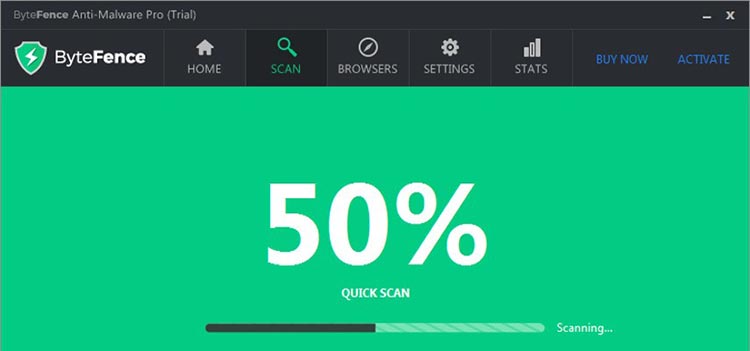
Сканирование ПК на вирусы с помощью Bytefence Anti-Malware
Как данная программа попала на ПК
Возможно кого-то это удивит, но вы установили эту программу собственноручно. Конечно же, сами вы не искали, скачивали и устанавливали именно Bytefence Anti-Malware, это случилось иначе. Вы установили ее вместе с другой программой, которую как раз искали и скачивали. Так, загрузив и установив популярный торрент-клиент MediaGet, если вовремя не убрать галочку с пункт «Установить Opera», вы обзаведетесь новым браузером. Сегодня такой коммерческий ход довольно часто можно встретить в сети интернет.
Осталось узнать, какая именно программа принесла с собой дополнительно ПО, чтобы в будущем снова не попасть в такую ситуацию. С этого момента знайте, что при установке программ на свой компьютер необходимо быть предельно внимательным. В установочных программах часто встречаются отлично замаскированные такие пункты со снятием галочки. Разработчики используют подбор цветов, игру контраста и другие методы, чтобы как можно больше пользователей установили дополнительную программу. Ведь это приносит немалый доход.
Как удалить Anti-Malware
Прошли те времена, когда на компьютер не рекомендовалось устанавливать более одной антивирусной программы. Каких-то десять лет назад они не уживались в одной системе, часто блокировали процессы друг друга, из-за чего компьютер практически отказывался работать. Сегодня ситуация изменилась. Вы можете иметь несколько антивирусов от разных производителей на компьютере без проблем и конфликтов. Но если эта программа Bytefence Anti-Malware вам не нужна, вы можете ее удалить из компьютера.
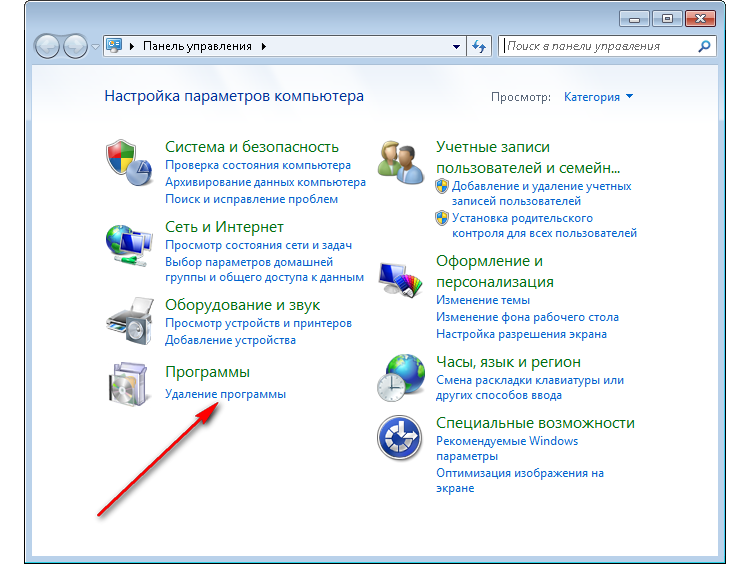
Удаление программы с вашего ПК
- Для этого нажмите кнопку «Пуск» и выберите пункт «Панель управления». Есть и другие способы это сделать: нажмите WIN+R и напишите слово «control» без скобок в строке и нажмите ENTER.
- Найдите здесь раздел «Программы» или «Удаление программ», «Программы и компоненты» — в зависимости от версии Windows название раздела может отличаться.
- Найдите в списке программу Bytefence Anti-Malware, выберите ее. На панели инструментов выше должна появится кнопка «Удалить». Нажмите ее и подтвердите удаление. В некоторых случаях, когда удаляемая программа имеет кэш, отдельные данные, программа деинсталляции может спрашивать об удалении и их. Согласитесь с полным удаление программы.
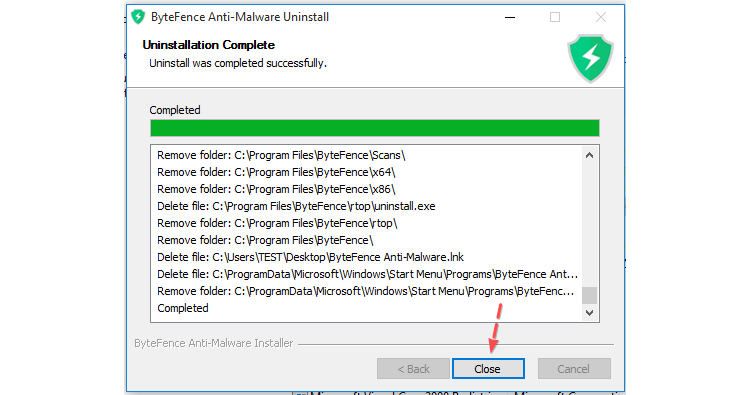
Завершение удаления Bytefence Anti-Malware с вашего компьютера
Bytefence Anti-Malware необходима ли эта программа — решать вам. Ведь теперь вы знаете, что это не вирус и не шпионская программа.
Вконтакте Facebook Twitter Google+ Одноклассники Summary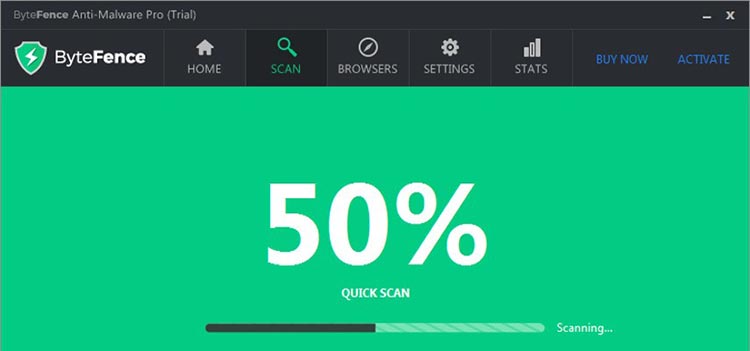 Article Name Bytefence Anti-Malware что это за программа и нужна ли она Description Часто пользователи обнаруживают на своем компьютере неизвестное программное обеспечение. Но самое странное — как оно могло проникнуть самостоятельно на компьютер? Подобные вопросы задают пользователи, обнаружив в своей операционной системе Bytefence Anti-Malware. Что это за программа и нужна ли она — об этом вы узнаете, прочитав эту статью. Author Игорь Publisher Name Игорь Publisher Logo
Article Name Bytefence Anti-Malware что это за программа и нужна ли она Description Часто пользователи обнаруживают на своем компьютере неизвестное программное обеспечение. Но самое странное — как оно могло проникнуть самостоятельно на компьютер? Подобные вопросы задают пользователи, обнаружив в своей операционной системе Bytefence Anti-Malware. Что это за программа и нужна ли она — об этом вы узнаете, прочитав эту статью. Author Игорь Publisher Name Игорь Publisher Logo
